wps文件没有保存怎么恢复
用WPS进行文档编辑时,有时可能会遇到文件没有保存就意外关闭的情况,这无疑会给工作带来很大的困扰,别担心,有多种方法可以帮助你恢复未保存的WPS文件,下面将详细介绍这些方法:
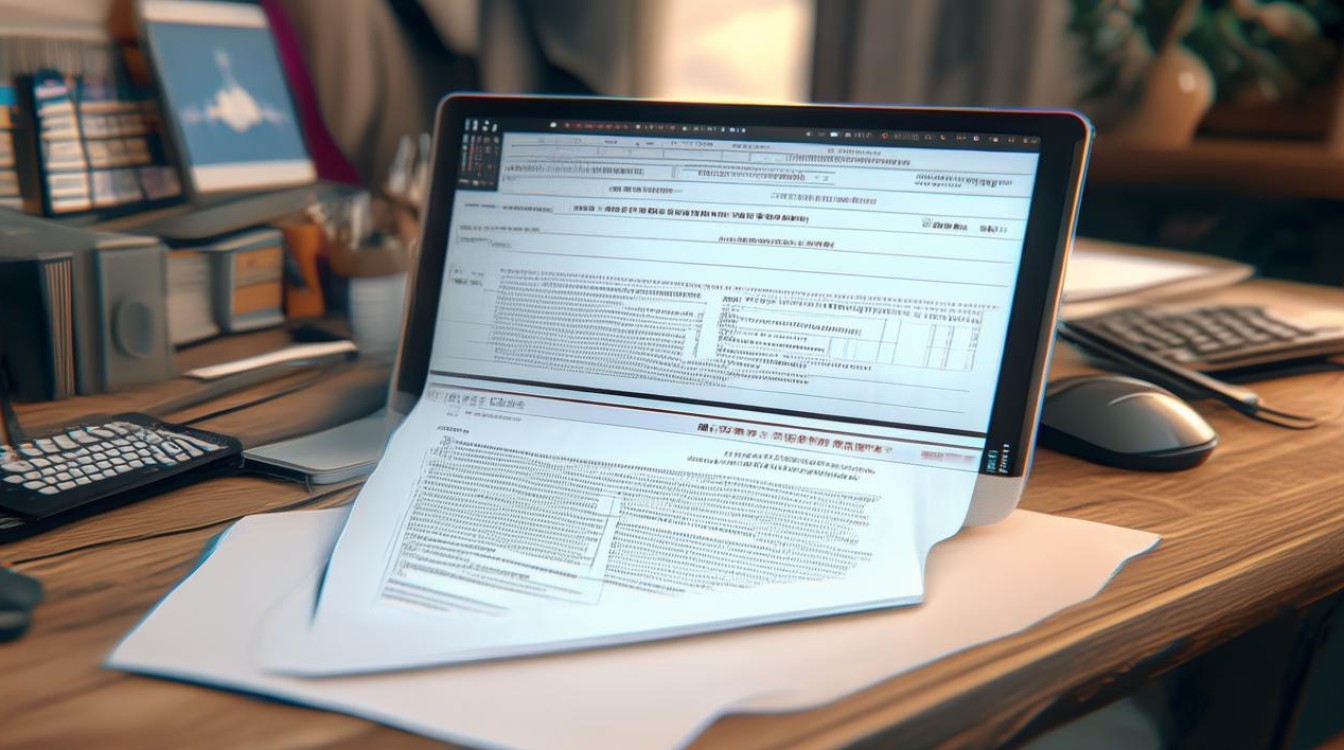
利用WPS自动备份功能恢复
| 步骤 | 操作详情 |
|---|---|
| 打开WPS软件 | 双击桌面上的WPS图标,启动WPS Office软件。 |
| 进入备份与恢复 | 点击左上角的“文件”选项卡,在下拉菜单中选择“备份与恢复”,接着点击“备份中心”。 |
| 查找备份文件 | 在备份中心的“本地备份”栏里,会看到按时间顺序排列的WPS自动保存的文件备份记录,根据你未保存文件的大致时间节点,找到对应的备份文件,双击即可打开恢复内容。 |
通过WPS云文档找回
| 步骤 | 操作详情 |
|---|---|
| 登录WPS账号 | 打开WPS软件,点击左上角的“WPS Office”进入首页,确保已登录自己的WPS账号。 |
| 进入云文档页面 | 在首页找到并点击“我的云文档”选项。 |
| 查找未保存文件 | 在“我的云文档”页面中,浏览文件列表,找到之前未保存的文件,选中后即可恢复。 |
使用专业数据恢复软件恢复
| 步骤 | 操作详情 |
|---|---|
| 选择合适的软件并安装 | 常见的有嗨格式数据恢复软件、易我数据恢复等,以嗨格式数据恢复软件为例,从官方网站下载并安装该软件。 |
| 选择扫描位置 | 启动软件后,根据WPS文件的存储位置,选择对应的磁盘分区或文件夹进行扫描。 |
| 扫描并查找文件 | 等待扫描完成,软件会列出可能被恢复的文件,你可以通过文件类型、名称、修改时间等信息筛选出需要恢复的WPS文件。 |
| 恢复文件 | 勾选需要恢复的文件,点击“恢复”按钮,并设置好恢复文件的保存路径,即可开始恢复过程。 |
从系统临时文件中恢复
| 步骤 | 操作详情 |
|---|---|
| 打开临时文件夹 | 按下“Win + R”组合键打开运行窗口,输入“%temp%”并回车,打开系统临时文件夹。 |
| 筛选相关文件 | 由于临时文件夹中的文件众多且杂乱,可通过修改日期来排序,找到与WPS未保存文件操作时间相近的文件,这些文件的扩展名可能是“.tmp”等临时文件格式。 |
| 尝试打开文件 | 将疑似文件的扩展名改为对应的WPS文件格式,如“.docx”“.xlsx”“.pptx”等,然后用WPS打开,看是否能找回未保存的内容。 |
借助WPS自带数据恢复功能恢复
| 步骤 | 操作详情 |
|---|---|
| 打开WPS软件 | 双击桌面上的WPS图标,启动WPS Office软件。 |
| 进入数据恢复界面 | 点击“开始”选项卡,在下方找到“数据恢复”按钮并点击。 |
| 扫描并恢复文件 | 软件会对电脑中与WPS相关的文件记录进行快速且精准的扫描,扫描完成后,会在窗口中清晰列出可能恢复的文件,展示文件的名称、大小和修改时间等信息,方便用户快速筛选,确认需要恢复的文件后,按照提示操作即可完成恢复。 |
利用系统还原点恢复(适用于开启系统还原点功能的用户)
| 步骤 | 操作详情 |
|---|---|
| 打开系统还原设置 | 打开系统的“控制面板”,找到“恢复”选项,在恢复界面中,选择“打开系统还原”。 |
| 选择还原点 | 选择一个在WPS文档未保存关闭之前创建的还原点,然后按照系统提示进行系统还原操作。 |
| 注意事项 | 需要注意的是,系统还原会将系统的部分设置和文件恢复到还原点创建时的状态,所以在操作前最好备份一下当前重要的系统设置和文件。 |
当遇到WPS文件没有保存的情况时,不要慌张,可以根据自己的实际情况选择合适的恢复方法来尝试找回未保存的文件,为了避免类似情况再次发生,建议在日常使用WPS时养成定期手动保存文档的好习惯,并合理利用WPS的自动备份功能以及云文档服务。
FAQs
问题1:如果以上方法都无法恢复未保存的WPS文件,还有其他办法吗? 答:如果上述常规方法都无法恢复文件,还可以考虑寻求专业的数据恢复服务,专业的数据恢复公司拥有更先进的技术和设备,能够对存储介质进行深度扫描和分析,尝试恢复因各种复杂原因丢失的数据,这种服务通常需要支付一定的费用。
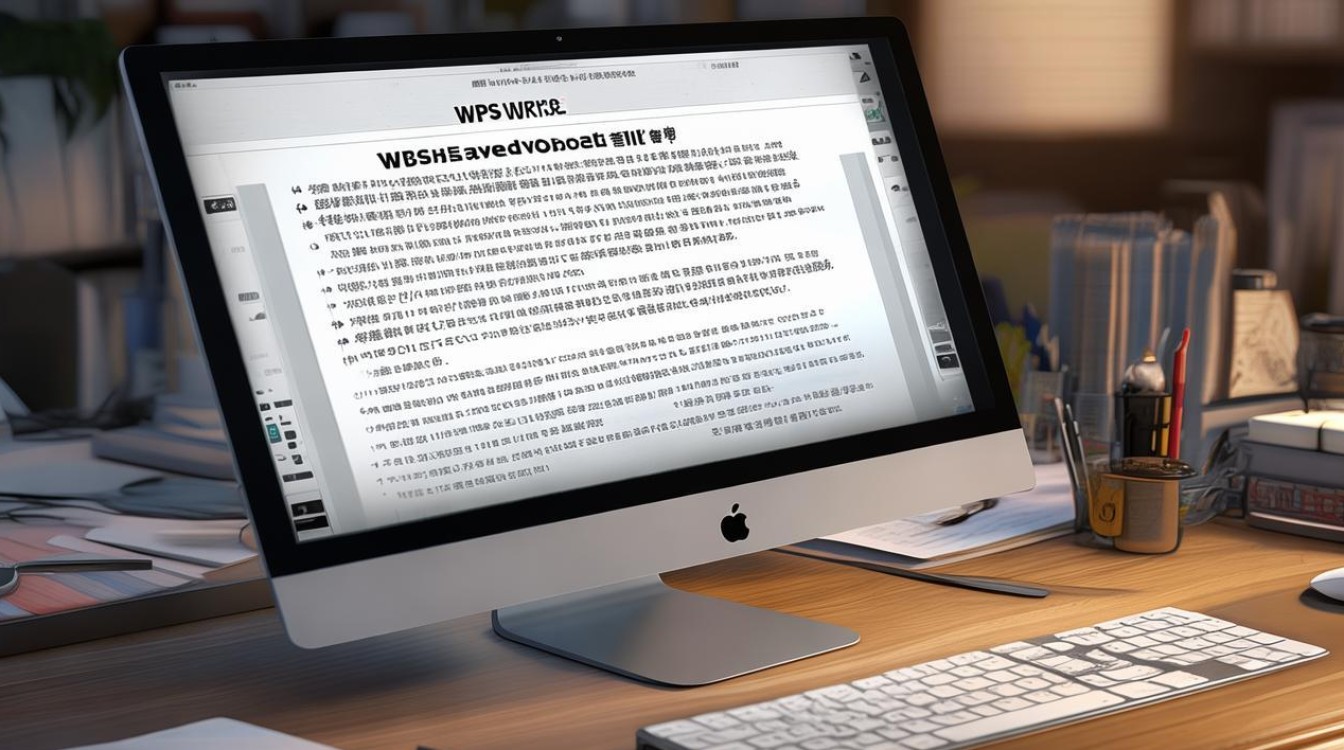
问题2:如何预防WPS文件未保存的情况再次发生? 答:为了预防WPS文件未保存的情况再次发生,可以采取以下措施:一是养成定期手动保存文件的好习惯,在编辑过程中每隔一段时间就保存一次;二是启用WPS的自动保存功能,这样可以在一定程度上减少因意外关闭而导致的数据丢失风险;三是利用WPS的云文档功能,实时同步文档内容到云端,即使本地文件未保存,也可以从云端找回
版权声明:本文由 数字独教育 发布,如需转载请注明出处。













 冀ICP备2021017634号-12
冀ICP备2021017634号-12
 冀公网安备13062802000114号
冀公网安备13062802000114号